
AMD Phenom II X4 955 BE - Král AMD procesorů | Kapitola 4
Seznam kapitol
AMD uvádní na trh nejvýkonnější procesor ve své historii. Podaří konečně dohnat i ta nejvýkonnější čtyřjádra architektury Core 2? Půjde novější revize taktovat lépe než předchozí X4 940? Na všechny tyto otázky se dnes pokusíme odpovědět. Jako malý bonus jsme také zkusili taktovat CPU pod kapalným dusíkem a výsledek je opravdu pěkný.
Než se podíváme na možnosti přetaktování, je tu ještě krátká kapitola s popisem schopností a novinek v poslední verzi utility AMD OverDrive. Tu si můžete stáhnout v Beta verzi 3.01 zde. K využití všech nových možností je nutná kompatibilní deska a zatím jen speciální BIOS. V mém případě desky Asus M4A79T Deluxe je to verze BIOSu 0037. Nikde ji ale nenajdete, poslali ji přímo z AMD, jde o testovací Beta verzi.

Na základní informační obrazovce se nic nezměnilo, pokud chcete nastavovat všechny možné volby, je nutné nejprve potvrdit Advanced Mode. Tam zatrhněte volbu, a dejte uložit. Aplikace se restartuje a můžete používat všechny funkce dle libosti.
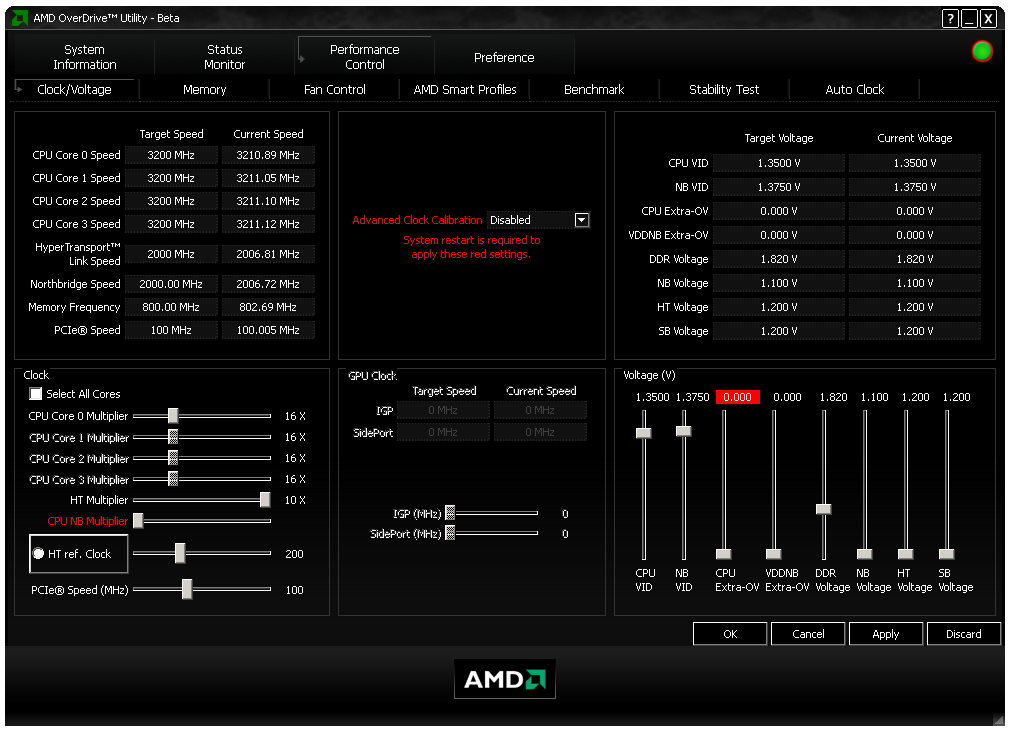
V hlavní taktovací obrazovce přibyla možnost změny násobiče severního můstku, který lze měnit za chodu. Aplikace změny se ale projeví až po restartu. Veškeré taktování je jednoduché a funkční. Mrzutá je pouze nízká hladina maximálního napětí CPU. Hned vedle sice přibyl nový posuvník - CPU Extra OV, ten ale v mém případě nefungoval. Pokud si budete chtít se systémem vyhrát a docílit stoprocentní stability pro všechny jádra i v případě horšího čipu, vyzkoušejte funkci AOC (Advanced Clock Calibration).
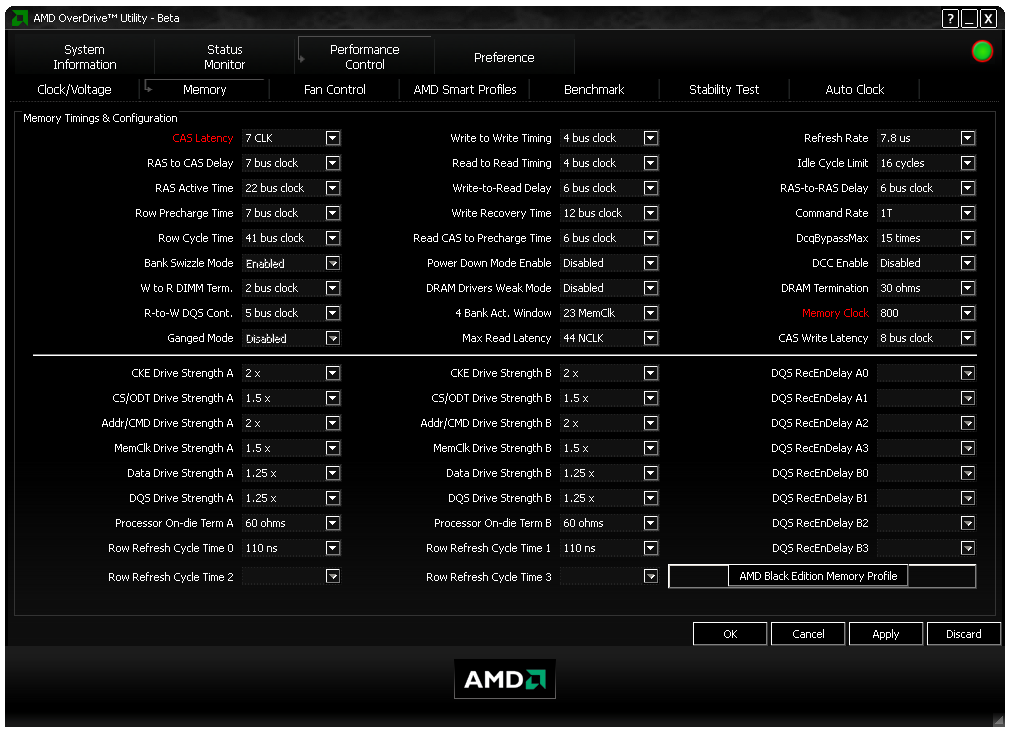
Některé parametry pamětí lze nastavit a aplikovat přímo, mnoho ale vyžaduje restart. Všimněte si dole políčka AMD Black Edition Memory Profile, to je to, oč tu běží. Dle mého je nastavení časování stále nefunkční, a některé hodnoty jsou dokonce zobrazeny špatně - třeba frekvence pamětí.
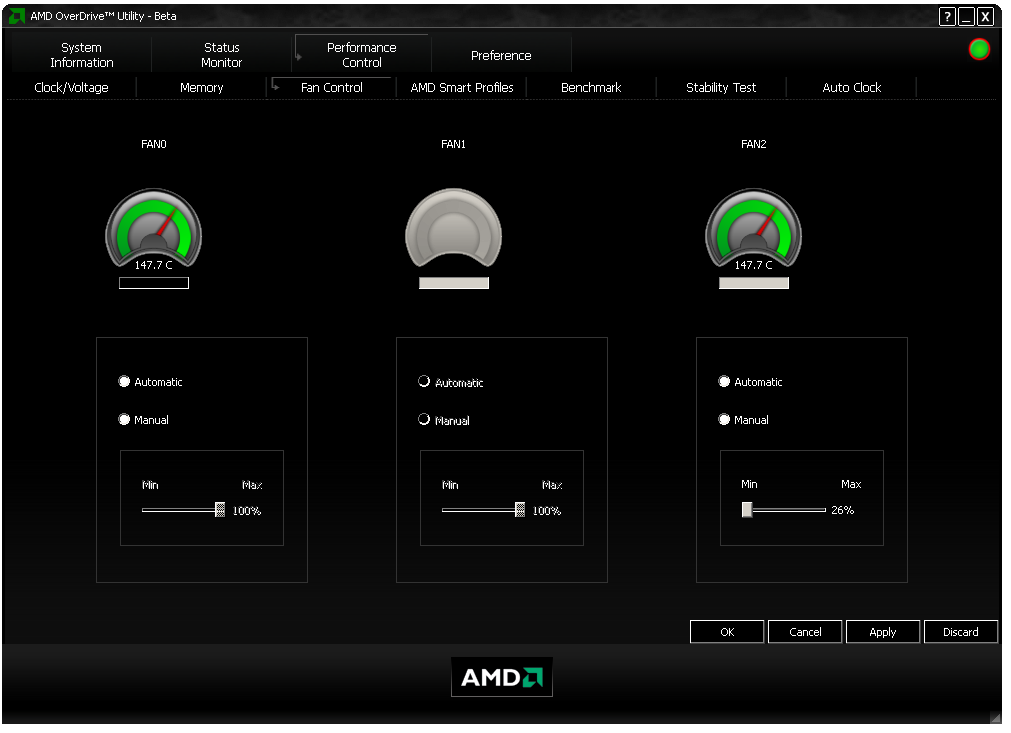
Další záložka je ovládání ventilátorů. Opět nedodělaná práce, kdy ani teplota a otáčky nešlo měnit a nefungovalo to. Nahrál jsem do desky speciální BIOS, který dodalo AMD. Ten měl zlepšit podporu právě pro nové AMD OverDrive a paměťové profily, bohužel nefungovalo to dobře. Na druhou stranu jde stále o Beta verzi utility, jen aby to nedopadlo jako s AVIVO Enkodérem.
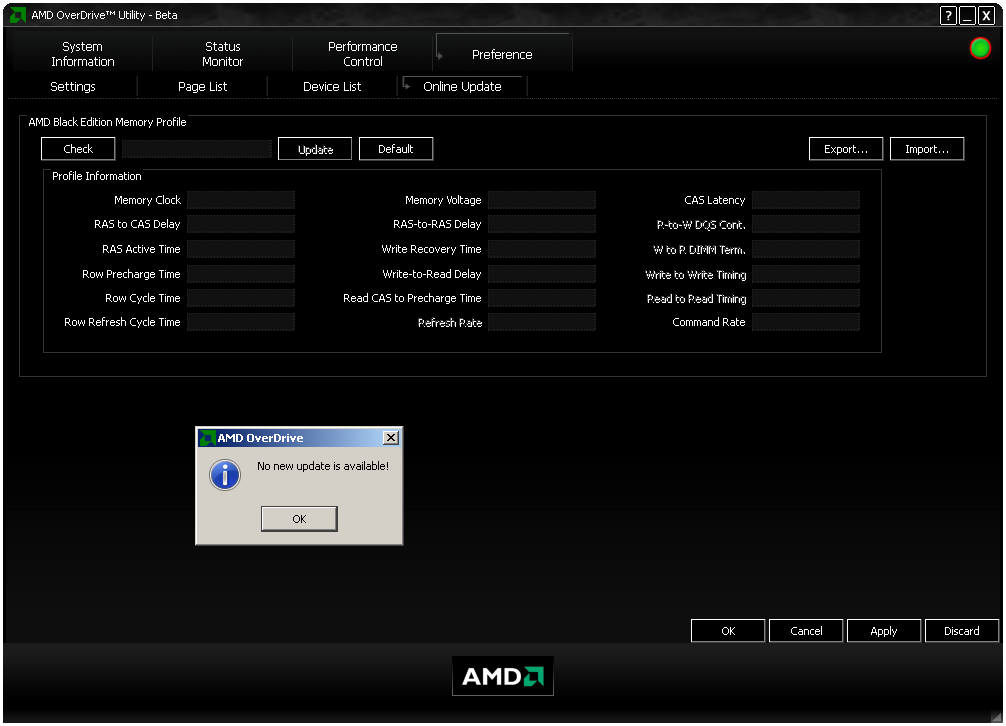
Kvůli této záložce v podstatě vznikla tato kapitola. Jde o Black Edition Memory Profiles. Stačí být připojeni k internetu a mít osazené podporované paměti. Pak kliknete na políčko Check a počkáte. Aplikace "osahá" vaše paměti a z internetové databáze nastavení, stáhne extrémní profil pro vaše paměti. Pokud například máte moduly DDR3-1600 CL9, budete je moci použít s časováním CL8. U mne to opět nefungovalo, ať jsem klikal jak chtěl, stále se objevovala hláška na obrázku. Ostatně nechápu k čemu to je, pokud budu chtít změnit časování z CL9 na CL8, přidám napětí a navolím to v BIOSu, nepotřebuji k tomu profil z internetu.
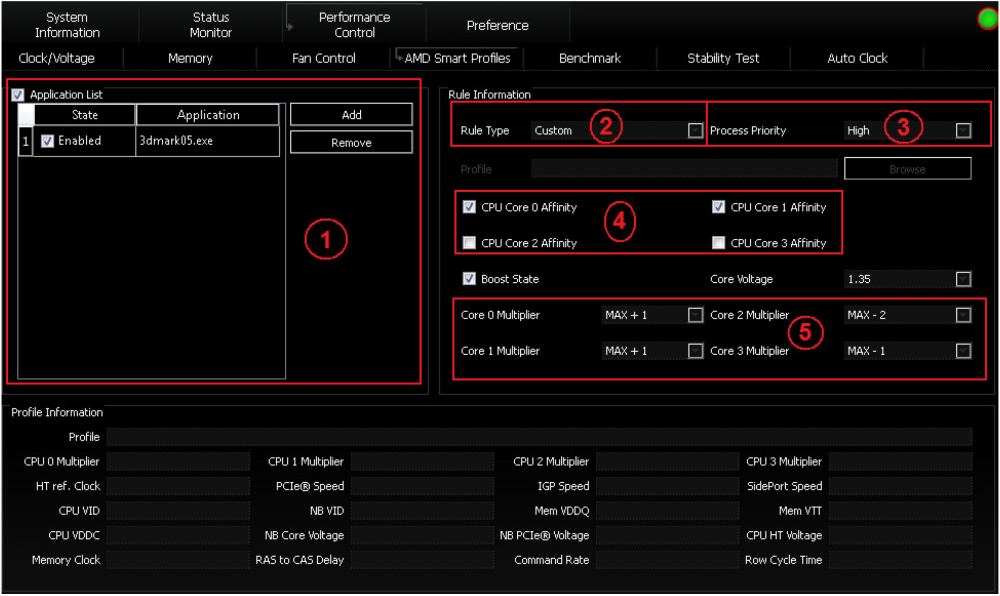
Podívejme se na poslední obrazovku AMD Smart Profiles. Tady si můžete dle svého nastavit různé chování procesoru. Zde můžete nasimulovat podobné chování, jako má Core i7 a Turbo mód. Nejprve klikněte a zatrhněte políčko v levém rohu Application List, poté přidejte program na který budete profil aktivovat. Přesuňte pozornost do oblasti označené dvojkou. Tam navolte Custom a přesuňte se ke trojce, kde nemusíte nic měnit - jde o prioritu procesu. Ve čtyřce přidělte aplikaci (z pole 1) počet jader procesoru. Například pro nějakou hru pouze dvě první jádra. Poslední pole je pětka, kde nastavíte pro ta zvolená jádra hodnotu násobiče. Například může být pro první dvě nastaveno +2 a pro zbylá -2. Když pak spustíte aplikaci, měly by se dvě první jádra procesoru o dva stupně přetaktovat a zbylá o dva podtaktovat. Nezapomeňte zatrhnout políčko Boost State. Typický scénář ukazuje následující obrázek:
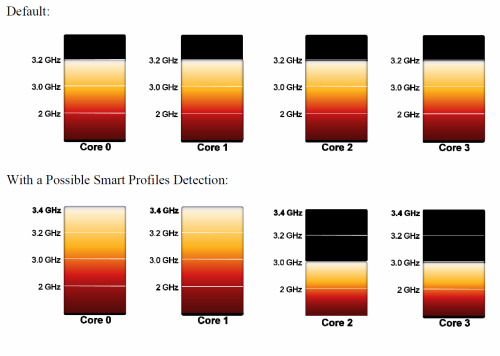
Nakonec tedy, jak to funguje? Celkem slušně. Přiznám se, že jsem nad tím musel chvíli bádat, ale po několika pokusech a omylech, se mi tuto funkci podařilo zprovoznit. Podívejte se na následující obrázek:
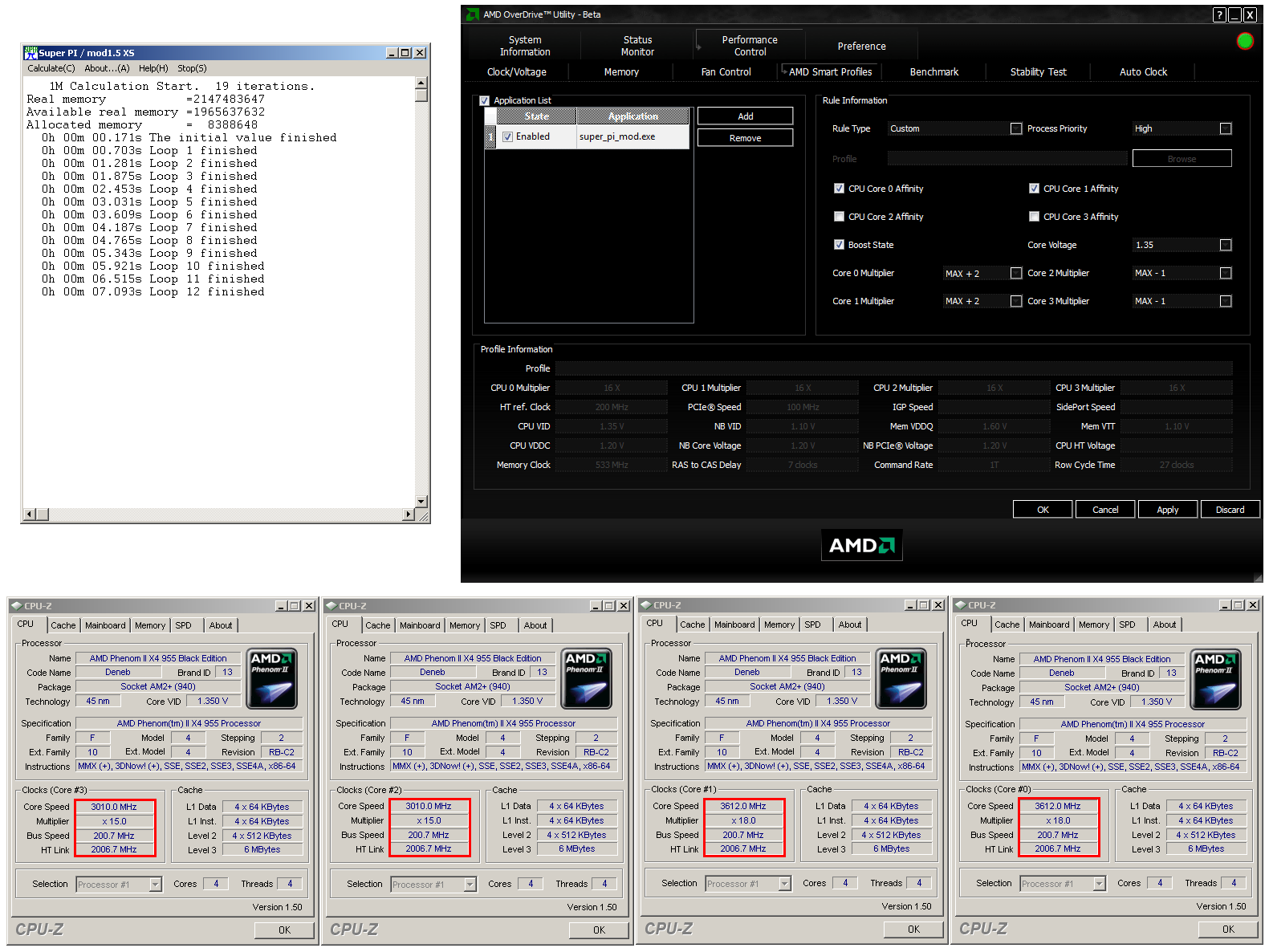
Aplikaci, u které jsem chtěl profily zkusit je SuperPi. Nastavil jsem tedy pro tento program Boost State, kde jsem přidělil dvě jádra CPU (0 a 1), ta se měla přetaktovat o dva násobiče nahoru, zbylá dvě o jeden dolů. Poté jsem spustil 4x CPUz s parametrem pro každé jádro a čekal co udělá spuštění SuperPi. A hle zdařilo se .. dvě první jádra tikají na 3,6 GHz s násobičem 18, dvě zbylá se podtaktovala na 3,0 GHz s násobičem 15.
Pokud si chcete vyzkoušet možnosti sami, stáhněte si zbrusu novou verzi "AMD OverDrive 3.0 + Profiles" s vestavěnými profily pro několik her a programů. Veřejně tuto verzi nikde neseženete, stahujte odsud, uložil jsem ji tam pro vás.



























